DxO PhotoLab
2018-2022 © Thomas GadeInstallieren und konfigurieren

DxO PhotoLab 5. Fotothek mit IPTC-Editor
Ich verwende das Betriebssystem Windows von Microsoft in der vorletzten oder jüngsten Version und kein Apple macOS. Meine Erfahrungen und Hinweise beziehen sich deshalb auf Windows auf Computern mit Intel i7 CPUs. Die Installation von DxO PhotoLab ist mittels der Setup-Datei aus dem Download einfach zu bewerkstelligen und verlief bislang immer problemlos.
Überflüssige Dateien löschen
Nach der Installation befinden sich im Installationsordner einige überflüssige Dateien. Die Ordnernamen de, fr und ja deuten auf verschiedene Sprachen hin. Die Ordner fr (französisch) und jp (japanisch) kann man löschen, wenn nur Deutsch gebraucht wird.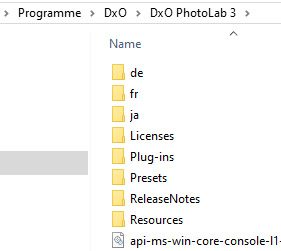
Konfiguration
Datenbank und Cache aus der Systempartition verlagernDxO PhotoLab legt eine Datenbank im Systemverzeichnis an. Dort wird auch ein Cache-Verzeichnis angelegt. Solche Dateien haben dort nichts verloren und müssen in ein anderes Volumen verlagert werden. Die Umstellung ist im geöffneten Programm möglich unter: Bearbeiten -> Programmeinstellungen

Empfehlenswert ist eine eigene Partition (D: ) für Datenbanken und sonstige Hilfsdateien verschiedener Programme. Leider ist es nicht möglich, auch den Speicherpfad für eigene Presets (Enwicklungsvorgaben) aus C auszulagern.
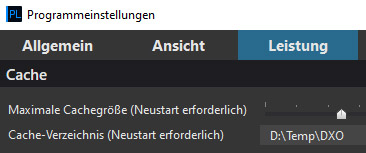
Auch die Cache-Dateien gehören nicht in die Systempartition. In den Programmeinstellungen wird ein neuer Pfad eingegeben.
weiterlesen ...
© Thomas Gade